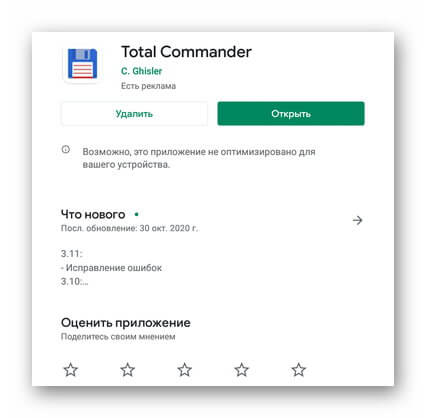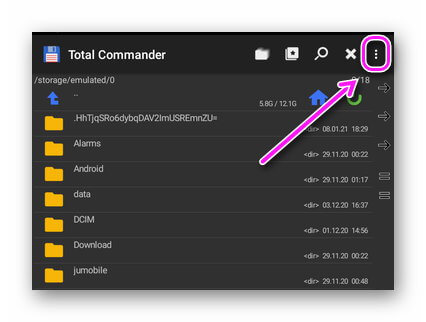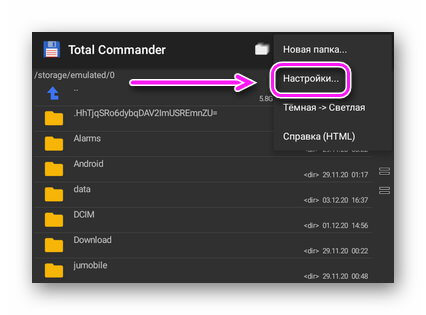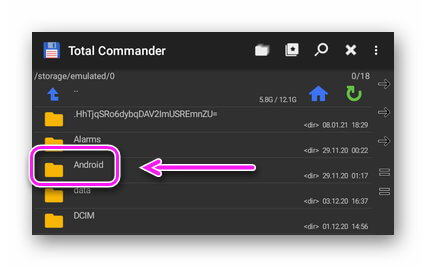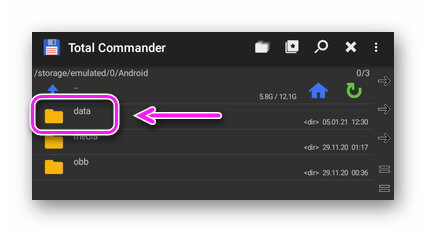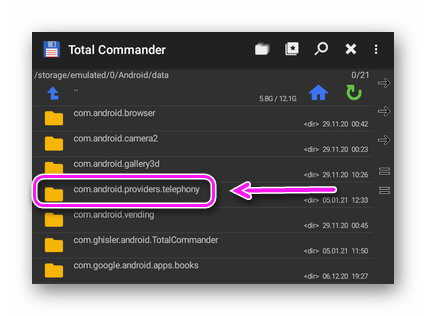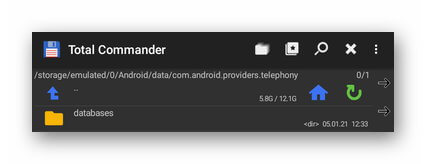- Как организовать SMS-сообщения на Android и разделить их на папки
- Папки в Android-смартфоне и что они означают
- Константин Иванов
- Иерархия памяти устройства на Android
- Приложения и папки в разделе данных
- Итак, какие папки мне можно (или нужно) удалять?
- Где хранятся SMS на Android
- Зачем нужен Root и где хранятся SMS
- Как получить доступ
Как организовать SMS-сообщения на Android и разделить их на папки
Наши входящие SMS-сообщения в большинстве приложений одинаковы — все помещается в одном месте с разделением на разговоры. Однако, если мы отправляем много текстовых сообщений и используем телефон для разговоров с друзьями, чтобы иметь дело со школьными и деловыми вопросами, было бы хорошо разделить все. Как это сделать?
Входящие SMS также могут быть забиты и неупорядочены, как почтовый ящик электронной почты. Если мы можем навести порядок, используя папки и ярлыки, почему бы не сделать то же самое с SMS на Android?
Организация и сортировка содержимого входящего SMS-сообщения
Не каждое приложение имеет функции разделения сообщений SMS и предоставления им меток. Однако в Play Маркете мы находим множество альтернатив стандартным SMS-приложениям. Одним из них является TBOX.
Загрузите TBOX из Play Маркета
TBOX автоматически делит наш почтовый ящик на вкладки, отделяя личные сообщения от деловых сообщений или предложений. Более того, он позволяет создавать любые ярлыки (например, «Исследование, работа, друзья, семья») и назначать им любые контакты. Каждое сообщение, полученное от выбранного человека, будет помечено соответствующей меткой, и мы сможем переключаться между ними как между папками.
После запуска приложения мы должны указать ваш номер телефона, чтобы активировать приложение. Мы выбираем Польшу из списка стран, вводим ваш номер и ждите, пока не получим SMS-сообщение активации. Это бесплатно, поэтому нам не нужно беспокоиться о каких-либо расходах.
После того, как приложение будет активировано, наш почтовый ящик со всеми SMS-сообщениями будет отображаться на экране. Сразу же по умолчанию они делятся на частные и деловые — среди первых мы находим сообщения, среди прочих от людей в нашем списке контактов, а в разделе «Бизнес» вы найдете все бизнес-предложения, рекламу и т. д. (интересно, что приложение имеет действительно хороший алгоритм для автоматического распознавания SMS-сообщений и назначения их в соответствующий раздел).
Второй способ организации SMS-сообщений — это метки. Они действуют как своего рода папки. Мы можем создать любое количество ярлыков (Work, Friends, School, Football и т. Д.) И назначить их любым отправителям. Все сообщения, полученные от выбранных людей, направляются прямо на выбранную метку, и мы можем фильтровать сообщения на их основе.
Во-первых, нам нужно создать ярлыки. Для этого из окна «Входящие» выйдите из меню в верхнем правом углу и выберите «Управление ярлыками». Будет отображен экран со списком меток — на данный момент у нас есть пробел, поэтому нажмите кнопку «плюс» и введите имя метки. Мы создаем любое количество ярлыков.
Теперь вам следует назначить для них выбранных отправителей. Для этого вернитесь к главному экрану с видом папки «Входящие», а затем вытащите боковую панель слева. На вкладке «Ярлыки» мы найдем созданные нами ярлыки. Мы касаемся одного из них.
Появится экран с сообщением о том, что у нас пока нет отправителей, назначенных этому метку. Выберите «Добавить отправителей», а затем выберите контакты, которые будут назначены метке в списке. Вот одна заметка — мы можем выбрать только тех отправителей, которые отправили нам хотя бы одно сообщение. Мы не можем добавлять людей, которые еще ничего нам не отправили.
После добавления выбранных отправителей их сообщения будут отображаться после выбора данной метки. Теперь мы можем переключаться между представлением всей папки «Входящие»
Источник
Папки в Android-смартфоне и что они означают
Константин Иванов
Файловые менеджеры на Android могут быть удобным инструментом для организации хранения данных в вашем смартфоне, но сама структура Android (или ее кажущееся отсутствие) c непривычки может показаться несколько запутанной. Данные приложений, картинки, музыка – и доступ к этому всему из одной корневой папки – это несколько иной подход к иерархической структуре, чем то, к чему привыкли пользователи ПК и Mac, и подход этот дает пользователям намного больше возможностей, чем iOS.
В Android вы не сможете получить доступ к глубоко спрятанным системным файлам через обычный файловый менеджер или с помощью подключения к ПК. Но это не значит, что вы можете удалить по своей прихоти любой файл, какой захотите. Давайте посмотрим, как организованы типичные папки в памяти устройства, для чего они нужны и что из этого вы можете удалить, а что нет.
Иерархия памяти устройства на Android
Поскольку Android – это операционная система на базе Linux, в вашем телефоне файловая система также организована по принципу Linux. В этой системе на каждом устройстве есть шесть основных разделов: boot, system, recovery, data, cache и misc. Карты памяти microSD также имеют собственную иерархию памяти. Устройства, несущие на борту Android 7.0 Nougat, получили возможность непрерывного обновления за счет того, что в пару к системному разделу создается второй и один из них в фоне обновляется, а при перезагрузке происходит переключение, позволяющее обновленной системе заработать.
Вот краткое описание того, что содержится в каждой папке.
- boot – Эта папка содержит ядро, виртуальный диск и др., то есть то, что требуется для загрузки телефона, когда вы его включаете.
- system – Папка system содержит файлы операционной системы (также известные как образ системы), которые включают в себя также графический интерфейс Android и предустановленные приложения.
- recovery – Альтернативная возможность загрузить ОС, программы из папки recovery позволяют пользователю делать бэкапы других папок и восстанавливать их.
- data – Папка data сохраняет информацию пользователя, от контактов и сообщений до приложений и музыки, и вот к этому разделу вы имеете доступ через файловый браузер. После сброса до заводских настроек этот раздел стирается.
- cache – Android хранит здесь часто используемые данные и компоненты приложений. Этот раздел может быть стерт для устранения определенных проблем и автоматически восстановлен и обновлен со временем.
- misc – Этот раздел содержит другую важную информацию о настройках системы, такую как конфигурация USB, настроек сети вашего оператора и другие аппаратные настройки, которые в графическом интерфейсе отображаются в виде переключателей вкл./выкл.
Без root–прав пользователи Android могут иметь доступ только к разделу с данными, который открывается вам, когда вы подключаете устройство к своему ПК или используете файловый браузер. Если память вашего телефона может быть расширена при помощи карты, память карты также включается в этот раздел с данными, доступными через ПК или просмотрщик файлов.
Обычно у вас есть доступ только данным приложений, которые хранятся в разделе пользовательских данных. Для доступа к остальной памяти вам потребуются root-права
Приложения и папки в разделе данных
Итак, бегло окинув взглядом основные папки, мы отметили, что у нас нет доступа к загрузочным файлам, файлам восстановления и или системным файлам Android, когда мы просто просматриваем файлы при помощи браузера. Из чего следует утешительный вывод: нельзя просто так взять и вызвать своими действиями крах системы. Совсем другая ситуация возникает, когда у вас есть root-права. Так или иначе, с тем, что хранится в данном разделе, надо быть поаккуратнее: определенные приложения могут задействовать данные, которые здесь сохранены, и перемещение или удаление их может повлечь за собой нестабильную работу системы.
Теперь давайте посмотрим, что находится в разделе данных на вашем устройстве. Для того, чтобы это было возможно, в телефонах с Android версий Marshmallow или Nougat есть свой файловый менеджер, который дает доступ ко всему разделу. Эту опцию можно найти в меню Настройки- Память-Накопитель-Другое. Ряд аппаратов на более старых версиях Android могут иметь, а могут не иметь собственный файловый менеджер, зависит от производителя.
В качестве альтернативы есть множество сторонних приложений, доступных в Play Store, которые выполняют ту же самую роль, например, FX File Explorer или Total Commander.
Можно также управлять вашими файлами с вашего ПК при помощи подключения по USB. Стоит только удостовериться, что ваш телефон находится в режиме MTP (Передача файлов), чтобы вы могли видеть все свои файлы.
Получить доступ к памяти вашего устройства можно при помощи ПК или напрямую через файловый браузер
Если у вас есть ощущение, что память устройства выглядит переполненной и папок слишком много, приглядитесь к ним. Вы увидите многочисленные папки, связанные с приложениями, возможно, даже остатки от тех приложений, что вы уже удалили. Как правило, лучше не трогать никакие папки приложений, но если вы помните, что приложение было удалено, а папка от него осталась, ее удаление вреда не причинит. Скорее всего, она пустая или в ней остались какие-то бесполезные лог-файлы.
Даже если вы не устанавливали большого количества приложений, по умолчанию этот раздел с пользовательскими данными может содержать ряд папок – в них хранятся ваши контакты, музыка, картинки и все остальное. Вот самые основные папки, не связанные со сторонними приложениями, которые вы можете найти.
- Android – это место, куда по умолчанию сохраняются кэш приложений и данные. Эту папку не рекомендуется удалять, если вы не хотите потерять данные приложений. Удаление этой папки может привести к некорректной работе некоторых из них.
- Alarms, Ringtones, Notifications – как видно из названий, в этих папках хранятся аудиофайлы для будильников, рингтонов и уведомлений, которые могут быть использованы как дефолтными, так и сторонними приложениями.
- Cardboard – здесь хранятся данные для ряда приложений VR, а если таковых нет, она остается пустой.
- DCIM – здесь лежат фотографии, которые вы делали при помощи своего основного приложения камеры. Также вы можете увидеть такую папку и на карте microSD, если вы сохраняете фотографии и на нее.
- Downloads – здесь находится все, что скачано вами в веб-браузере, например, в Chrome или Firefox.
- Pictures, Music, Movies, Video – Это папки, которые по умолчанию используются вашими медиаприложениями. Некоторые приложения позволяют вам назначать другие папки, но большая часть медиаплееров по умолчанию будет использовать эти директории. Скриншоты чаще всего сохраняются в папке с картинками.
- Podcasts – Эта папка используется рядом приложений, чтобы отделять подкасты от остальных музыкальных файлов. Если вы не пользуетесь приложениями для прослушивания подкастов, она будет пустой.
Итак, какие папки мне можно (или нужно) удалять?
Не уверен – не удаляй. Это справедливо для всех папок приложений, и трогать их не стоит, за исключением тех случаев, когда вы точно знаете, что хотите сделать. Добавлять и удалять файлы из любых папок с медиа абсолютно безопасно, но постарайтесь в порыве наведения порядка не снести саму папку. Если вы видите, что папка пуста, например, ничего нет в папке Alarms, вы, можете подумать, что она и сама не нужна. Но, с другой стороны, папка не занимает много места. И возможно, она потребуется какому-либо приложению впоследствии, поэтому так ли вам необходимо ее удалять?
Со временем встроенная память вашего устройства будет содержать гораздо больше папок, чем было перечислено выше. Вы будете устанавливать и удалять все большее число приложений. Поэтому наводить порядок в своем устройстве никогда не повредит, ну, разве что вы вообще редко перемещаете файлы в своем телефоне, скачиваете и удаляете их. И еще, удаление пустой папки не освободит вам дополнительного места в памяти. Так что, если требуется выиграть место, лучше посмотрите, какие вы можете удалить ненужные приложения/фильмы, которые не станете пересматривать и т.п.
Теперь, когда вы получили более полную картину того, что это за папки хранятся в памяти вашего устройства, вам будет проще управлять своими файлами, не боясь «сделать что-нибудь не то».
Источник
Где хранятся SMS на Android
Найти папку, где хранятся СМС на Андроиде могут только владельцы девайсов с Root-правами. Делается это через файловый менеджер.
Зачем нужен Root и где хранятся SMS
Текстовые и мультимедийные сообщения размещены в защищенной области ОС, чтобы к ним не могли получить доступ посторонние. Расположение SMS и MMS отличается в зависимости от версии операционной системы и установленной оболочки.
В какой папке на Андроиде хранятся СМС сказать точно нельзя, но стандартное расположение выглядит так: /data/com.android.providers.telephony/databases/. Находиться эта директива может в подпапке data, android или корневом разделе.
Несмотря на наличие Рут, найти, где в Андроиде хранятся удаленные СМС не получится. Понадобится использовать софт для восстановления SMS.
Как получить доступ
Чтобы добраться до нужной директивы:
- Установите из Play Маркет приложение Total Commander.
- Откройте приложение и перейдите в «Настройки».
Просматривают и редактируют файл через SQLite-менеджеры. На ПК к таковым относится SQLiteStudio, для Android есть SQLiteManager от John Li.
Не рекомендуется импортировать файл через эмулятор терминала, поскольку это может повредить имеющиеся сообщения и их придется восстанавливать.
Путь к файлу с сообщениями доступен только на устройствах с Root-правами доступа. Остальные, в качестве альтернативы, могут просматривать послания через компьютер, установив дополнительный софт.
Источник